- Autor Jason Gerald [email protected].
- Public 2023-12-16 11:37.
- Naposledy zmenené 2025-01-23 12:44.
Pri plánovaní schôdze musíte jasne a stručne oznámiť všetky relevantné informácie. Musíte poskytnúť opis času, miesta a témy diskusie. Tiež si možno budete musieť urobiť poznámky, ak sú na stretnutie potrebné nejaké prípravy alebo materiály. Bez ohľadu na to, aké médium použijete, e -mail alebo aplikáciu Outlook, zaistite, aby boli dôležité informácie odoslané ďalej, aby ich všetci pozvaní vedeli a mohli predvídať, proti čomu stoja.
Krok
Metóda 1 z 3: Písanie silných predmetov
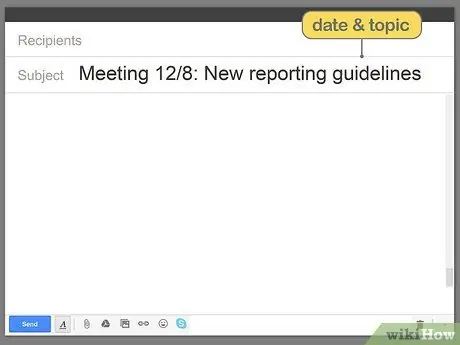
Krok 1. Napíšte krátky, relevantný predmet s dátumom a témou stretnutia
Zapísanie týchto vecí do poľa s predmetom umožní pozvaným porozumieť času a téme stretnutia bez toho, aby ste museli otvoriť e -mail. Môžete napríklad napísať „Stretnutie 01/03: nové pravidlá pre vykazovanie“.
Pozor:
Ak nepíšete tému schôdze, ľudia sa môžu zodpovedať a opýtať sa, či je stretnutie relevantné pre ich oddelenie alebo sa ho majú zúčastniť. Nezabudnite si teda zapísať tému stretnutia!
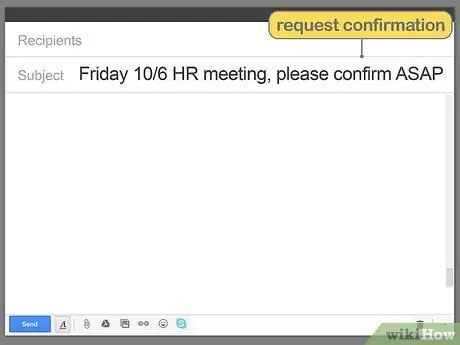
Krok 2. Do poľa pre predmet požiadajte o potvrdenie účasti
Ak potrebujete vedieť, kto príde, požiadajte o potvrdenie v poli pre predmet. Vďaka tomu budú čitatelia vedieť, že musia odpovedať čo najrýchlejšie, aj keď e -mail neotvorili. Môžete napísať: „Piatok 10.06. Stretnutie HR, prosím, čoskoro potvrďte.“
Môžete tiež napísať: „Odpovedzte, prosím: schôdza HR 10/06.“
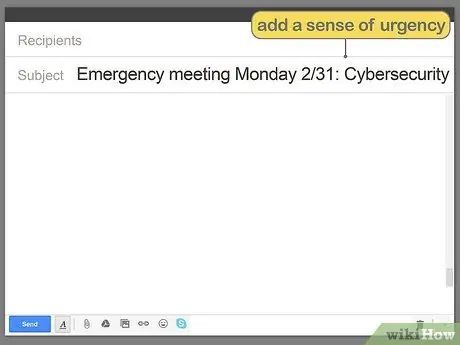
Krok 3. Ak je stretnutie naliehavé, napíšte ho do poľa s predmetom
Ak je téma schôdze naliehavá alebo vyžaduje rýchle rozhodnutie, aby sa schôdza mala konať okamžite, zadajte do poľa pre predmet núdzovú značku. Môžete napríklad napísať „Núdzové stretnutie v pondelok 31/02: kybernetická bezpečnosť“.
Je veľmi dôležité vysvetliť predmet stretnutia, aby čitateľ uhádol, o čom sa bude diskutovať
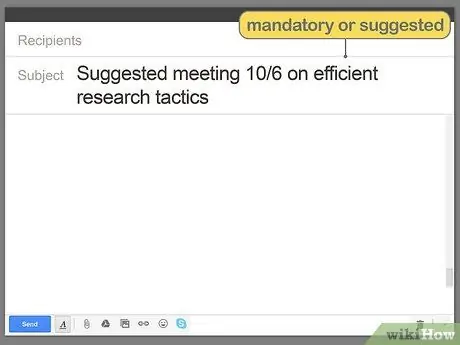
Krok 4. Napíšte, či je schôdza povinná alebo len návrh
Ak pracujete pre veľkú spoločnosť, prítomnosť určitých ľudí nemusí byť vždy potrebná. Do predmetu napíšte príslušné oddelenia alebo im dajte vedieť, či sa musia zúčastniť. Môžete napríklad napísať: „Povinné marketingové stretnutie 6/10.“
Ak sa čitateľ nemusí zúčastniť, môžete napísať „Odporúča sa zúčastniť sa schôdze 10/6 o efektívnej marketingovej taktike“
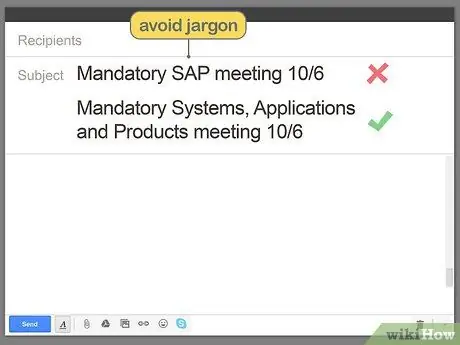
Krok 5. V poli predmetu použite celé slová, aby ste sa vyhli zmätku
Skratky sa môžu zdať účinné, ale v skutočnosti sú menej konkrétne ako úplné slová a môžu viesť k zmätku. „KK“môže napríklad znamenať „rodinnú kartu“alebo „kreditnú kartu“v závislosti od toho, kto vášmu osobnému jazyku rozumie alebo nerozumie.
Môžete však použiť bežné skratky, ako napríklad „RSVP“, „HR“a „KTP“
Metóda 2 z 3: Písanie obsahu e -mailu
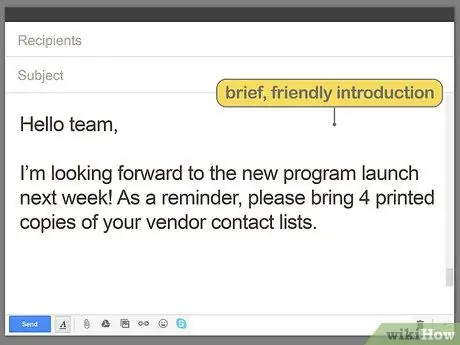
Krok 1. Napíšte priateľský, krátky úvod a krátke poznámky
Predstaviť sa je nevyhnutné, ak pracujete pre veľkú spoločnosť alebo ak všetkých nepoznáte. V tomto krátkom úvode by ste mali uviesť, či existujú dokumenty alebo materiály, ktoré je potrebné vyplniť/priniesť na stretnutie.
Vytvorte priateľský alebo pracovný úvod. Napríklad: „Ahoj, Tim! Nemôžem sa dočkať, až sa nový program spustí budúci týždeň! “
Tip:
Pripomeňte čitateľom, ak majú splniť konkrétnu úlohu alebo niečo priniesť na stretnutie. Napríklad: „Nezabudnite priniesť 4 tlačené kópie zoznamu kontaktov na dodávateľa.“
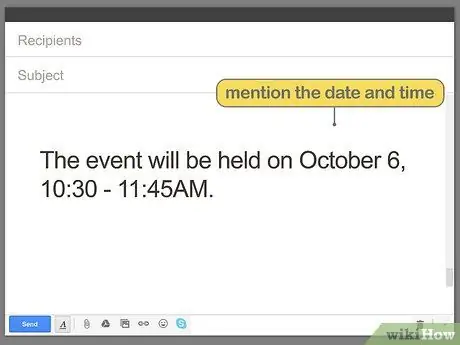
Krok 2. Napíšte dátum a čas na samostatný riadok, aby vynikol
Toto je dôležitá informácia pre pozvaných. Urobte to preto jasne a odlíšte sa od ostatných viet okolo. Medzeru umiestnite na dva riadky nad a pod alebo ju napíšte hrubým písmom.
- Príklad: „6. október 2020, 10,30 - 11,45 WIB“
- Ak sa schôdza koná online, zadajte informácie o časovom pásme, aby ľudia v rôznych časových pásmach nezaostávali kvôli nesprávnej komunikácii. Môžete napríklad napísať: „6. október 2020, 10:30 - 11:45 WIB (GMT+8)“
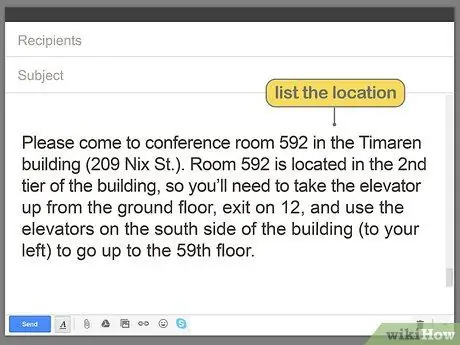
Krok 3. Napíšte dátum za dátum a čas
Uistite sa, že je miesto tiež viditeľne napísané ako dátum a čas, najmä ak sa schôdza koná na novom mieste, ktoré je ťažké nájsť, alebo ak viete, že niektorí z pozvaných miesto nepoznajú. V prípade virtuálnych schôdzí (prostredníctvom živých fór alebo videorozhovoru) poskytnite pozvaným priamy odkaz na ľahký prístup k odkazu na fórum alebo na video.
Pri zadávaní trasy buďte čo najpodrobnejší. Príklad: „Príďte, prosím, do zasadacej miestnosti 592 v budove Sasana Widya Sarwono (Jalan Gatot Subroto č. 10). Izba 592 sa nachádza na 2. poschodí budovy. Musíte teda ísť výťahom z prízemia, zastaviť na 12. poschodí a výťahom na južnej strane budovy (vľavo) sa dostanete na 59. poschodie. “
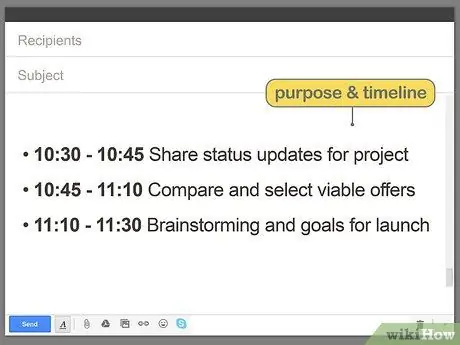
Krok 4. Podeľte sa o účel stretnutia
Upozornite pozvaného na účel stretnutia. Rozprávanie krátkej agendy pomôže pozvaným porozumieť, aké úlohy musia vopred splniť. Tému môžete pomenovať (napríklad „Aktualizácia kybernetickej bezpečnosti“) alebo môžete naplánovať:
- 10.30 - 10.45 Poskytnite najnovšie informácie o stave projektu
- 10.45 - 11.10 Porovnávajte a vyberajte slušné ponuky
- 11.10 - 11.30 Brainstorming a spustenie cieľov
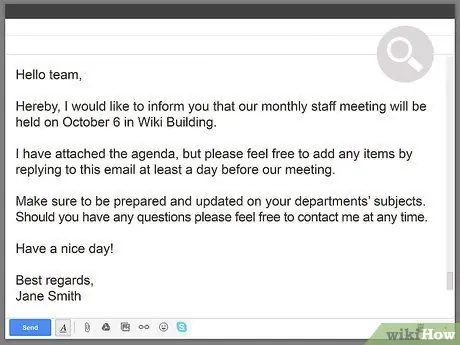
Krok 5. Dvakrát skontrolujte e-mail, či neobsahuje gramatické alebo informačné chyby
Najdôležitejšou vecou, ktorú je potrebné skontrolovať, je dátum, čas a miesto stretnutia. Uistite sa, že tieto tri veci sú správne! Môžete si tiež znova prečítať úvod, program rokovania alebo akékoľvek ďalšie poznámky, ktoré ste pridali, aby ste sa uistili, že ste poskytli všetky požadované informácie.
Pred odoslaním e -mailu čítajte nahlas, aby ste sa uistili, že je váš text jasný a stručný
Metóda 3 z 3: Používanie Outlooku alebo aplikácie Integrovaný kalendár
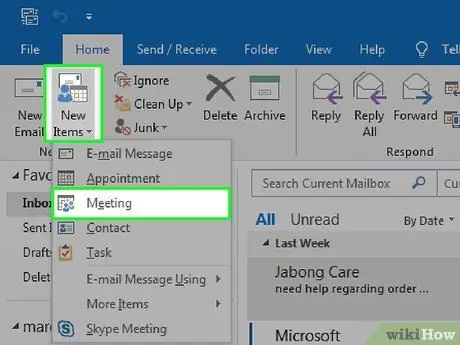
Krok 1. V domovskej ponuke v programe Outlook kliknite na „Nové stretnutie“
Ak vaša spoločnosť používa komunikačnú databázu s integrovaným kalendárom, napríklad Outlook, použite ju na plánovanie schôdzí. Toto médium je vo všeobecnosti komunikačným kanálom, ktorý si vybrali ľudia, s ktorými pracujete.
Ak vaša spoločnosť nepoužíva aplikáciu Outlook alebo podobnú službu, pozvánky odosielajte pomocou e -mailu, ktorý vám poskytla agentúra
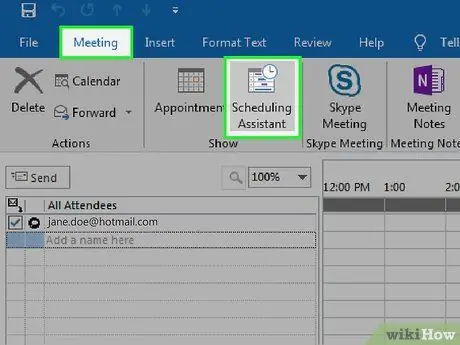
Krok 2. V okne „Asistent plánovania“vyberte čas a dátum
Po vytvorení novej schôdze sa zobrazí okno kalendára. Kliknite na „Asistent plánovania“a zvýraznite dostupný čas a dátum schôdze.
Uistite sa, že ste si pre pozvaných vybrali ten správny čas. V závislosti od aplikácie spoločnosti môže byť potrebné zmeniť nastavenia zobrazenia tak, aby sa na obrazovke zobrazil plán každého (a vášho)

Krok 3. Pridajte pozvaných zadaním ich mien alebo pomocou adresára
Kliknutím na textové pole zadajte meno manuálne alebo sa posuňte v adresári a vyberte meno pozvaného zo zoznamu. Pomocou funkcie „Asistent plánovania“skontrolujte dostupnosť času pozvania.
Ak pozvaní nemajú voľný čas, ich mená budú zvýraznené. Asistent plánovača dokonca poskytne odporúčané časy, aby vyhovovali vášmu plánu a ďalším pozvaným
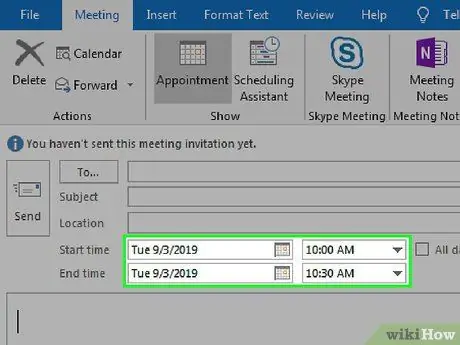
Krok 4. Nastavte čas začiatku a konca schôdze
Zaistite, aby sa dátum zhodoval s dátumom, ktorý ste nastavili predtým. Ak ho chcete zmeniť, kliknite na tlačidlo kalendára. Pomocou šípky nadol vpravo od časového zoznamu vyberte vhodný čas schôdze.
Zapísanie si času ukončenia schôdze je váš spôsob, ako rešpektovať čas druhého človeka, aby mohol predpovedať, čo sa stane, a naplánovať si výlety alebo prácu na daný deň
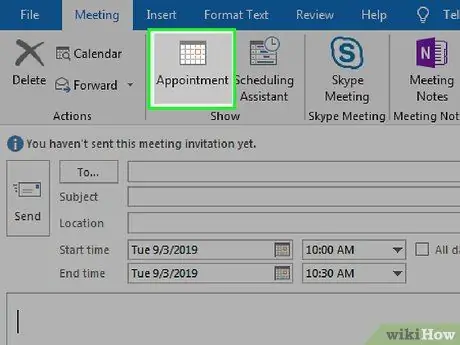
Krok 5. Kliknite na „Schôdzka“v časti „Stretnutie“v hornej časti obrazovky
Vrátite sa na obrazovku plánovania a vidíte, že vaša schôdzka bola naplánovaná. Potom môžete pridať predmet, polohu a poznámky.
Ak nevidíte záznam schôdze na obrazovke s plánom, vráťte sa na predchádzajúce kroky a opakujte, kým sa nezobrazí váš plán schôdze
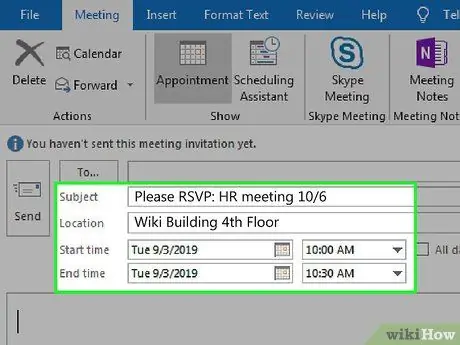
Krok 6. Zapíšte si predmet, miesto a konkrétne poznámky
Informujte tému stretnutia niekoľkými krátkymi slovami (Príklad: „Test nového produktu“). Povedzte konkrétne miesto. Ak miesto nie je bežne používané na schôdze alebo je ťažko dostupné, napíšte si pokyny k umiestneniu. Uveďte ďalšie poznámky (napríklad prípravy, ktoré musia vykonať), ktoré sú dôležité pre stretnutie.
- Zadajte adresu miesta, aj keď je pravdepodobné, že ho pozvaný už pozná.
- Po dokončení kliknite na „odoslať“.
Tip:
Nepoužívajte príliš široký predmet, ako napríklad „brainstorming“, pretože tieto druhy slov neposkytujú jasné informácie o účele schôdze. Môžete ho nahradiť výrazom „zamyslite sa nad predajcom nového produktu“.
Tipy
- Pri opakovanom čítaní e -mailu alebo pozvánky sa uistite, že sú stručné a prehľadné.
- Používajte priateľský a profesionálny tón.
- Dvakrát skontrolujte zoznam príjemcov a uistite sa, že boli pozvané všetky ciele.
- Ak chcete skryť celú e -mailovú adresu pred príjemcami, zadajte e -mailovú adresu do poľa „BCC“.
Pozor
- Nepíšte pozvánky ani e -maily bez dátumu, času a miesta. Pozvaní budú zmätení a dostanete desiatky odpovedí na tieto veci.
- Nepíšte veľkými písmenami, pretože to bude interpretované ako krik a to je veľmi neprofesionálne.






